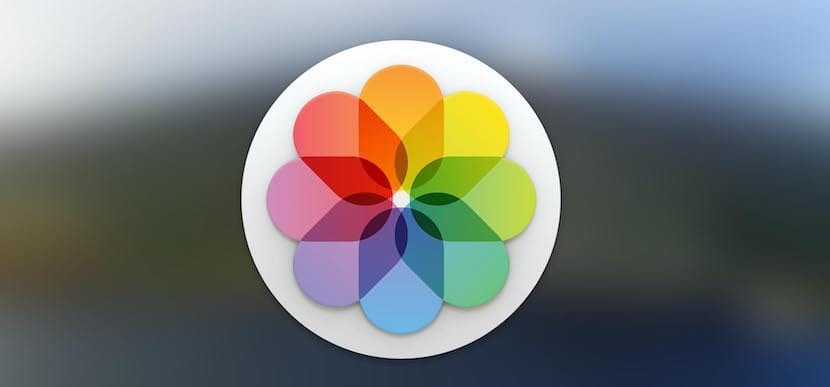
Salah satu perkara yang masih tidak difahami pengguna adalah bagaimana Perpustakaan Foto iCloud berfungsi. Dalam artikel lain saya menerangkan secara terperinci mengenai operasinya, tetapi saya tidak cukup mengembangkan aspek yang ingin saya kongsikan kepada anda hari ini.
Seorang rakan sekerja meminta saya mematikan Perpustakaan Foto ICloud dari iPadnya kerana dia hanya mahu ia berada di iPhone. Dengan cara ini, saya akan mengosongkan ruang pada mini iPad 16GB generasi pertama.
Atas permintaan itu, saya menggunakan cara berikut untuk menyahaktifkan Pustaka Foto. Ikuti langkah-langkah ini untuk mematikan Perpustakaan Foto iCloud pada satu peranti:
- Pada iPhone, iPad, atau iPod touch anda:
- Sekiranya anda menggunakan iOS 10.3 atau lebih baru, pergi ke Tetapan> [nama anda]> iCloud> Foto, kemudian matikan Pustaka Foto iCloud.
- Sekiranya anda menggunakan iOS 10.2 atau lebih awal, pergi ke Tetapan> iCloud> Foto, kemudian matikan Pustaka Foto iCloud.
- Pada Mac anda, pergi ke Pilihan Sistem> iCloud> Pilihan di sebelah Foto dan nyahpilih Perpustakaan Foto iCloud.
- Pada Apple TV 4K atau Apple TV (generasi ke-4), pergi ke Tetapan> Akaun> iCloud. Dalam Foto, ketik Pilih untuk mematikan Pustaka Foto iCloud.
Bagaimana saya melumpuhkan Perpustakaan Foto iCloud pada satu peranti?
Seperti yang anda lihat, saya memberitahu anda untuk melakukan langkah-langkah ini untuk menyahaktifkan Pustaka Foto UNO peranti anda dan dari sinilah perkara yang ingin saya jelaskan berasal. Pustaka Foto ICloud tidak dilumpuhkan dari ID Apple tetapi dari peranti yang mempunyai ID Apple anda. Anda boleh melumpuhkan Perpustakaan Foto di iPad tetapi tidak di iPhone. Anda boleh memilikinya di Mac dan bukan di iPad. Anda boleh membuat konfigurasi yang anda mahukan.
Apabila anda menghidupkan Pustaka Foto iCloud, foto dalam Roll Camera akan ditambahkan ke album Semua Foto. Juga, foto dari Stream Foto Saya yang ada di album Stream Foto Saya tetapi tidak disimpan di perpustakaan akan dihapuskan. Sebaik sahaja anda mengaktifkan Pustaka Foto iCloud, album Streaming Foto Saya tidak akan muncul secara berasingan.
Sekiranya anda mempunyai peranti lain yang menghidupkan Stream Foto Saya dan Pustaka Foto iCloud dimatikan, anda masih akan melihat album Stream Foto Saya pada peranti itu. Semua foto yang anda ambil atau tambahkan ke perpustakaan akan muncul dalam album pada peranti tersebut.
Oleh itu, jika anda ingin mendapatkan lebih banyak ruang pada peranti berkapasiti rendah tetapi ingin menikmati Perpustakaan Foto selebihnya, ikuti langkah-langkah yang telah saya sampaikan kepada anda.
Bagaimana saya membuang semua kandungan di Pustaka Foto iCloud dari iCloud dan peranti saya?
Untuk mematikan Pustaka Foto iCloud di mana sahaja, ikuti langkah berikut:
- Pada iPhone, iPad, atau iPod touch anda:
- Sekiranya anda menggunakan iOS 10.3 atau lebih baru, pergi ke Tetapan> [nama anda]> iCloud> Storan. iCloud> Urus Storan> Pustaka Foto iCloud, kemudian pilih Matikan dan hapus.
- Sekiranya anda menggunakan iOS 10.2 atau lebih baru, pergi ke Tetapan> iCloud> Penyimpanan> Kelola Penyimpanan> Pustaka Foto iCloud, kemudian pilih Matikan dan hapus.
- Pada Mac anda, pergi ke menu Apple> Keutamaan Sistem> iCloud. Klik Urus dan pilih Pustaka Foto. Kemudian pilih Nyahaktifkan dan Padam.

Foto dan video akan disimpan dalam akaun anda selama 30 hari. Untuk memuat turun foto dan video ke peranti iOS anda, pergi ke Tetapan> [nama anda]> iCloud> Foto dan pilih Muat turun dan simpan dokumen asli. Pada Mac anda, buka Foto, pilih Foto> Keutamaan, dan kemudian pilih Muat turun asal pada Mac ini. Anda juga boleh memilih foto dan video yang ingin anda muat turun iCloud.com.
Helo, saya ingin tahu bagaimana saya dapat memulihkan foto saya dari iPhone 4 dan sudah lama saya tidak menggunakannya